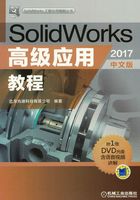
1.4 草图的编辑
1.4.1 动态镜像草图实体
动态镜像草图实体与镜像草图实体的不同点:动态镜像草图实体先选择镜像中心线,然后再绘制要镜像的草图实体;在绘制草图实体的同时将以镜像中心线为对称中心,动态地镜像所绘制的草图实体。在使用动态镜像草图实体时,镜像中心线必须是线性草图实体,如中心线、直线、线性模型边线以及线性工程图边线等。
下面通过一实例来介绍动态镜像实体工具的用法。
Step1.新建一个零件模型,选取前视基准面进入草图环境。
Step2.绘制镜像所要围绕的实体。在图形区绘制图1.4.1所示的一条中心线。
Step3.选择命令。选择下拉菜单



 命令,系统在左侧的“镜像”对话框中弹出
命令,系统在左侧的“镜像”对话框中弹出 提示。
提示。
Step4.选取镜像所要围绕的实体。在图形区选取图1.4.1所示的绘制的中心线为镜像所要围绕的实体,此时中心线如图1.4.2所示。

图1.4.1 中心线

图1.4.2 镜像中心线
Step5.绘制要镜像的草图实体。在图1.4.2所示的中心线的左侧绘制图1.4.3所示的圆,此时,在中心线的右侧自动生成一个圆,如图1.4.3所示(此时选择其他草图工具,同时执行动态镜像命令)。

图1.4.3 动态镜像
Step6.退出命令。选择下拉菜单



 命令,系统退出动态镜像命令。
命令,系统退出动态镜像命令。
1.4.2 圆周草图阵列
圆周草图阵列是指围绕草图平面内某一点,以给定的角度和给定的点到实体之间的距离复制草图实体,复制的草图实体围绕该点呈环状排列。因此,在绘制环状排列的草图实体时,使用圆周草图阵列工具可以提高工作效率。下面通过一个实例来介绍圆周草图阵列的使用方法。
Step1.打开文件D:\sw17.2\work\ch01.04.02\circular_sketch_patterns.SLDPRT。
Step2.选择命令。选择下拉菜单



 命令,系统弹出图1.4.4所示的“圆周阵列”对话框。
命令,系统弹出图1.4.4所示的“圆周阵列”对话框。
Step3.设置阵列参数。
(1)选择阵列中心。以默认的草图原点为阵列中心。
(2)设置阵列参数。在 区域
区域 后的文本框中输入阵列角度值360.0,在
后的文本框中输入阵列角度值360.0,在 后的文本框中输入阵列草图实体数值5,选中
后的文本框中输入阵列草图实体数值5,选中 复选框,取消选中
复选框,取消选中 、
、 复选框。
复选框。
Step4.选取要阵列的实体。单击激活 区域的选择区域,选择图1.4.5所示的椭圆为要阵列的草图实体。
区域的选择区域,选择图1.4.5所示的椭圆为要阵列的草图实体。
说明:因为系统采用了默认的原点作为阵列中心,所以当选中阵列实体后,系统会自动计算出阵列半径和阵列角度。
Step5.单击 按钮,完成圆周草图阵列,如图1.4.6所示。
按钮,完成圆周草图阵列,如图1.4.6所示。

图1.4.4 “圆周阵列”对话框

图1.4.5 要阵列的草图实体

图1.4.6 圆周草图阵列
1.4.3 线性草图阵列
线性草图阵列是指沿指定线性实体复制草图,阵列方向可以沿指定线性草图实体平行方向或垂直方向,所复制的草图沿线性实体排列。下面详细介绍线性草图阵列的使用方法。
Step1.打开文件D:\sw17.2\work\ch01.04.03\linear_sketch_patterns.SLDPRT。
Step2.选择命令。选择下拉菜单



 命令,系统弹出图1.4.7所示的“线性阵列”对话框。
命令,系统弹出图1.4.7所示的“线性阵列”对话框。
Step3.设置阵列参数。以默认的X轴方向为 的参考方向,在
的参考方向,在 后的文本框中输入方向1的阵列间距值10.0,选中
后的文本框中输入方向1的阵列间距值10.0,选中 尺寸复选框,在
尺寸复选框,在 后的文本框中输入方向1的阵列草图实体数值4,在
后的文本框中输入方向1的阵列草图实体数值4,在 后的文本框中输入方向1阵列的相对角度值180;以默认的Y轴方向为
后的文本框中输入方向1阵列的相对角度值180;以默认的Y轴方向为 的参考方向,在
的参考方向,在 后的文本框中输入方向2的阵列草图实体数值3,在
后的文本框中输入方向2的阵列草图实体数值3,在 后的文本框中输入方向2的阵列间距值10.0,选中
后的文本框中输入方向2的阵列间距值10.0,选中 尺寸复选框,在
尺寸复选框,在 后的文本框中输入方向2阵列的相对角度值115.0,选中
后的文本框中输入方向2阵列的相对角度值115.0,选中 复选框。
复选框。
Step4.选取要阵列的实体。单击激活 区域中的选择区域,选取图1.4.8所示的圆为要阵列的实体。
区域中的选择区域,选取图1.4.8所示的圆为要阵列的实体。
Step5.单击 按钮,完成线性草图阵列的操作,如图1.4.9所示。
按钮,完成线性草图阵列的操作,如图1.4.9所示。

图1.4.7 “线性阵列”对话框

图1.4.8 要阵列的草图对象

图1.4.9 线性草图阵列